Kuidas teha maastiku lehekülge sõnas. Wordi albumi leheküljed
- Kuidas muuta kõik dokumendi leheküljed maastikuks
- Kuidas teha maastikku ainult üks (mitu) lehekülge
- Kuidas teha Wordi kõigi lehekülgede maastiku orientatsioon
- Kuidas teha Wordis mitmeleheküljelist maastikku
- Kuidas teha ühe albumi nimekirja Wordis
- Kuidas muuta lehekülje orientatsiooni maastikule Microsoft Wordis
- Kuidas luua Wordis üks albumileht
Uue dokumendi loomisel Microsoft Word vaikimisi on lehekülgede vertikaalne vaade, mida nimetatakse ka raamatuks. Enamiku jaoks tekstidokumente juhised ja isegi raamatud, mis on kõige optimaalsemad.
Siiski on olukordi, kus horisontaalne leht mugavam. Näiteks, kui sisestate suuri graafikuid, fotosid, teisi laia visuaalseid objekte. Sellisel juhul on vajalik, et leheküljed oleksid "pööratud".
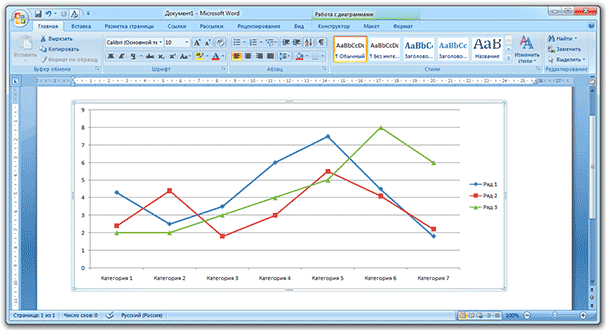
Muide, milliseid dokumente lehed - raamatud või maastik - nimetatakse lehe orientatsiooniks.
Kuidas muuta kõik dokumendi leheküljed maastikuks
1. Minge programmi ülaosas vahekaardile „Lehekülje paigutus“ või „Paigutus” ja otsige nuppu „Orientatsioon”.
2 Klõpsake seda ja valige suvand "Album".
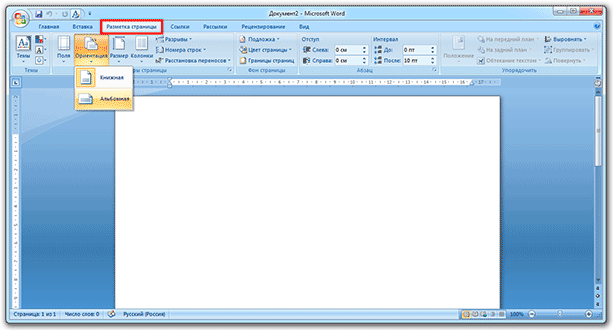
Nüüd on kõik dokumendi lehed horisontaalsed. Kui peate need tagasi tagastama (vertikaalseks muutmiseks), siis teeme sama, kuid maastiku orientatsiooni asemel valige portree.
Kuidas teha maastikku ainult üks (mitu) lehekülge
Sageli juhtub, et te ei pea kõiki lehekülgi, vaid ainult ühte. Noh, või natuke. Näiteks tähtajaks paber kus dokumendi põhiosa on tekst, kuid piltide ja graafika jaoks on esile tõstetud mitu lehte. Siis on palju mugavam, kui nad on horisontaalsed.
1. Pange kursor lehele, mida soovite maastikuks teha. Selleks klõpsa nupule, et vilgutada.
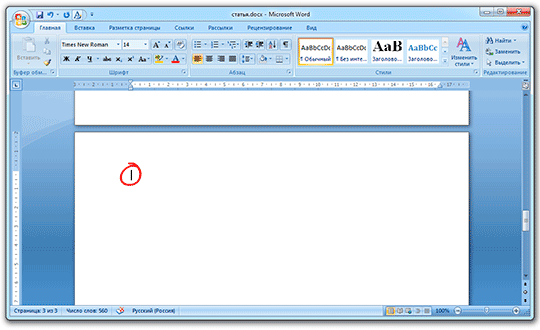
2 Minge programmi ülaosas olevale vahekaardile „Lehekülje paigutus” ja klõpsa väikese noolega lehel „Lehekülje häälestus“ (paremal).
Word 2016 versioonis tehakse seda veidi erinevalt: minge vahekaardile „Paigutus”, valige element „Väljad” ja otsige rida „Kohandatud väljad“. Wordi varasemates versioonides: File - Page Settings.
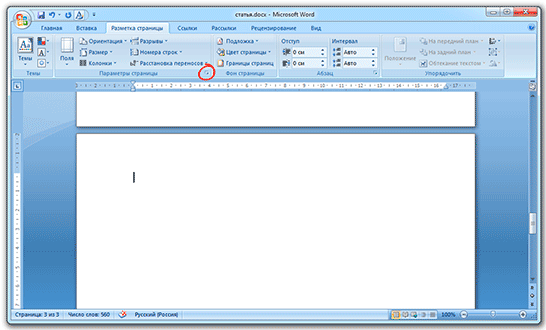
3 Ilmunud aknas (vahekaardil „Fields“) klõpsake “Orientation” osas „Album“.
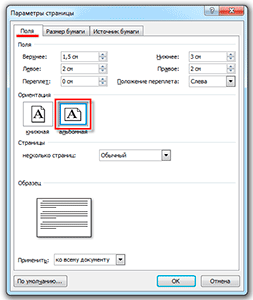
4 Seejärel valige akna allosas jaotises "Apply:" jaotises "kuni dokumendi lõpuni" ja klõpsake "OK".
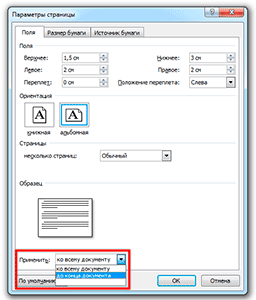
Nüüd see leht ja kõik pärast seda, kui see on maastiku orientatsioon. Kui vajate dokumenti ainult ühe ümberpööratud lehe või paari, tehke sama, kuid vastupidi:
- Pange vilkuv kursor lehele, mida soovite broneerida (klõpsake seda lihtsalt);
- Klõpsake vahekaardil Page Layout (Lehekülje paigutus) väikest noolt lehel Page Settings (Lehekülje sätted);
- Määrake aknas suund „Portree” ja allpool valige “kuni dokumendi lõpuni”.
Lehekülg "pöörab" tagasi, samal ajal kui see on tehtud albumi leht jäävad. Nüüd on kõik järgnevad leheküljed raamat.
MS Wordi dokumendi lehekülgede orientatsioon võib olla portree ja maastik. Kõige sagedamini kasutab tekstide vormindamine lehtede portree orientatsiooni. Kuid juhtub ka, et joonis, graafik või suur kirjas olev kiri ei sobi lehele laiusega. Sellisel juhul saate Wordis teha ühe või mitu albumilehte. Selle kohta ütlen selles artiklis.
Kuidas teha Wordi kõigi lehekülgede maastiku orientatsioon
See on kõige lihtsam küsimus. Avage soovitud dokument ja minge vahekaardile Lehekülje paigutus. Jaotises "Lehekülje seaded" klõpsake nupul "Orientatsioon" ja valige menüüst sobiv element. Pärast seda muutuvad dokumendi kõik leheküljed maastikuks.
Kuidas teha Wordis mitmeleheküljelist maastikku
Nüüd kujutage ette, et teil on Wordi dokumendis mitu lehekülge, millele peate tegema maastiku orientatsioon . Kõik teised leheküljed peaksid jääma portree-orientatsiooniks.
Selleks valige kõik vajalikud leheküljed, minge vahekaardile „Lehekülje paigutus“ ja sektsioonis „Lehekülje häälestus“ klõpsake parempoolses nurgas asuval noolel.
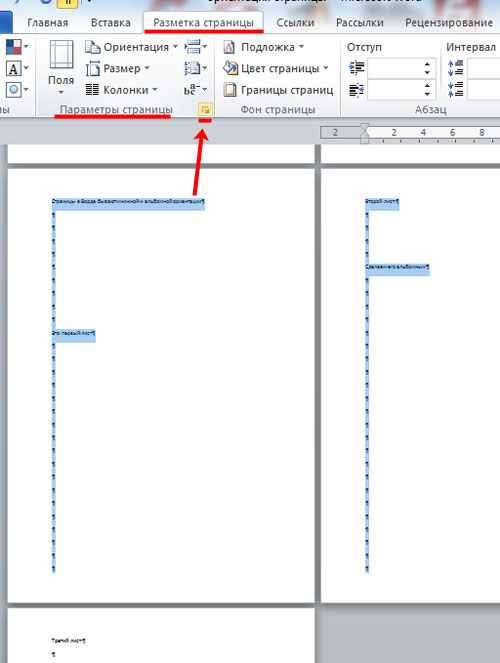
Avaneb dialoogiboks. Selles jaotises "Orientatsioon" pange "Maastik". Seejärel vali väljale "Rakenda" "valitud tekstile" ja vajuta "OK".
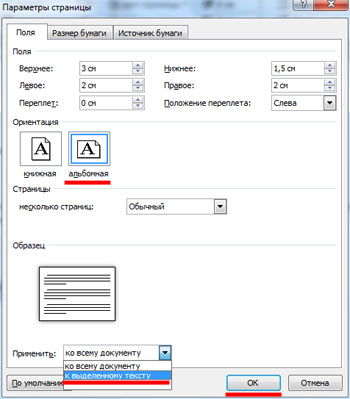
Valitud leheküljed muutusid maastikuks ja kõik ülejäänud olid portree.
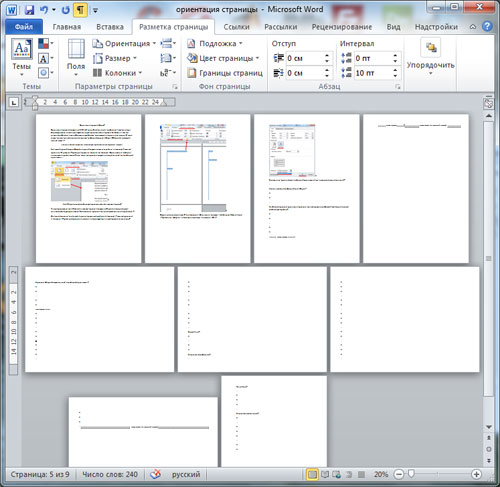
MS Wordis saate teha mitu albumilehte muul viisil. Selleks pange teksti algusse kursiiv, leheküljel, millega maastik algab, minge vahekaardile „Lehekülje paigutus”, klõpsake nupul „Vahetused“ ja valige rippmenüüst „Järgmine lehekülg”.
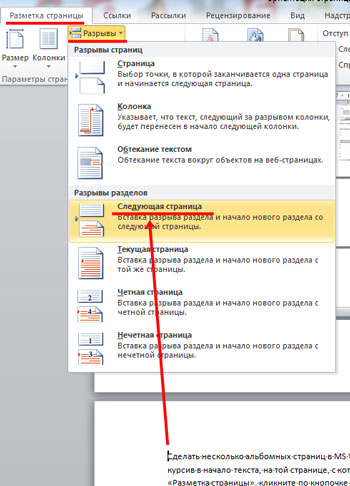
Nüüd asetage selle lehe algusse kaldkiri, kust algab uuesti portree-orientatsiooniga lehed ja korrake kõiki toiminguid. Kui see on lubatud trükivälised märgid , kuvatakse kiri "Sektsioonide vaheaeg (järgmisel leheküljel)".
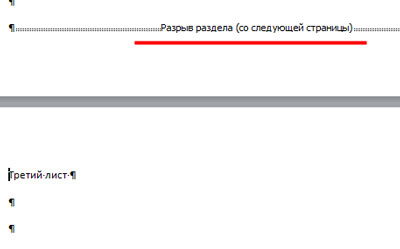
Ühe lehekülje kaldkirjas, mis on maastik, minge vahekaardile „Lehekülje paigutus” ja sektsioonis „Lehekülje häälestus“ klõpsake noolt. Järgmises aknas vali maastiku suund ja vali väljale „Rakenda“ „praegusele sektsioonile”. Klõpsake "OK".
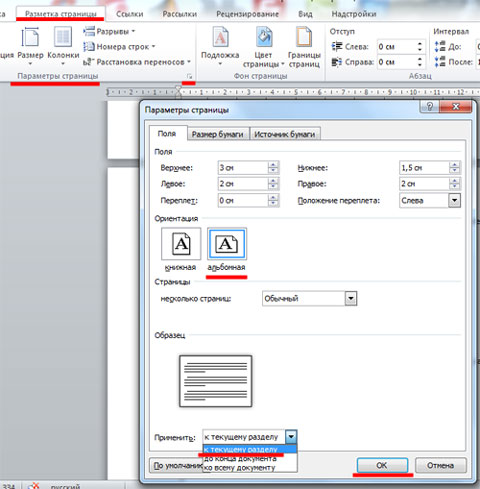
Kõik praeguses jaotises olevad leheküljed muutusid maastikuks.
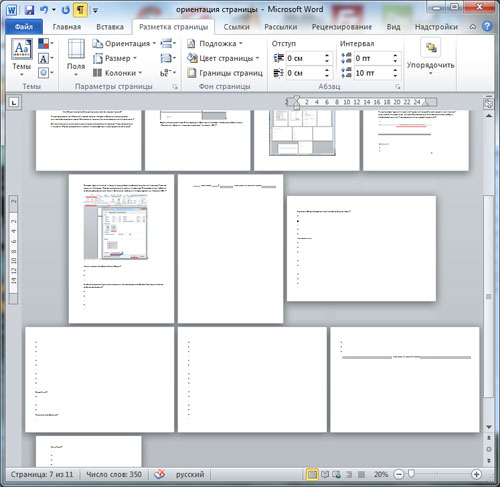
Kuidas teha ühe albumi nimekirja Wordis
Kui teil on vaja seda teha albumi leht Wordis saate kasutada eelmises lõigus kirjeldatud meetodeid. Lihtsalt rakendage neid ühele lehele.
Nüüd saate dokumendis raamatute või maastiku lehekülgi hõlpsasti teha. Ja saate muuta nii mitme kui ühe lehe orientatsiooni.
Uue dokumendi loomisel MS Office Wordis valitakse automaatselt lehe vertikaalne orientatsioon, täna ütleme teile, kuidas luua Wordis maastiku lehekülge. Loomulikult peetakse vertikaalset orientatsiooni kõige optimaalsemaks orientatsiooniks - seda kasutatakse aktiivselt teksti, raamatute ja muu teabe printimiseks. Siiski on ka vastupidised olukorrad, kui on vaja horisontaalselt laiendatud lehte - seda nimetatakse ka albumiks, kuna teave on vertikaalne leht lihtsalt ei sobi.
Kuidas muuta lehekülje orientatsiooni maastikule Microsoft Wordis
Tavaliselt kasutatakse maastiku lehekülgi vormi, dokumendi või muude objektide sisestamiseks, mis ei sobi füüsiliselt standardse orientatsiooniga. Loomulikult on horisontaalne leht kõrguselt väiksem, kuid see on palju laiem - see on määrav tegur, kui teil on vaja paigutada lai element.
Programmi MS Word funktsionaalsus on tõesti ulatuslik, see on asjata alahinnatud. Mõne hiireklõpsuga saate dokumenti lisada pilte, diagramme, tabeleid, muuta välimus , kui süda soovib, seda nimekirja saab jätkata kaua. Kahjuks enamik inimesi, kes seda programmi kasutavad, ei tunne isegi selle funktsionaalsust. Seepärast küsivad paljud Wordi kogenematud kasutajad järgmist: „Kuidas ma saan Wordis muuta maastiku lehekülje, et suurendada paberi laiust?” Te ei usu seda, kuid peate tegema vaid mõned klõpsud. Selleks leidke lihtsalt üks konkreetne üksus:
Kuidas luua Wordis üks albumileht
Alati ei ole mõtet korrata kõigi lehekülgede suunda korraga, vastupidi, on sageli vaja seda muuta ainult ühe või kahe lehekülje maastikuks. Kuidas seda teha? Mõistame:
Nagu näete, ei ole tõesti midagi keerulist - sa pead tegema vaid paar triviaalset tegevust, nii et kõik dokumendi leheküljed muutuksid maastikuks. Lisaks on sama raske muuta ühe konkreetse lehe orientatsiooni, mis asub teie MS Office'i dokumendi mis tahes osas.
Kuidas seda teha?